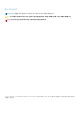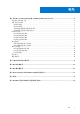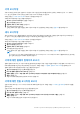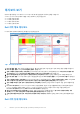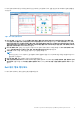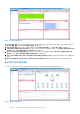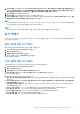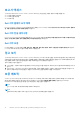Users Guide
Table Of Contents
1. Dell 섀시 목록: 섀시와 세부 사항(예: 호스트 이름, 모델, 서비스 태그, IP 주소, 섀시 전체 상태, PSU 롤업 상태, 팬 롤업 상태)을 표
시합니다. Dell 섀시 목록의 소스는 섀시 메트릭|모델, 섀시 메트릭|호스트 이름, 섀시 메트릭|IP 주소, 섀시 메트릭|서비스 태그,
섀시 메트릭|섀시 전체 상태, 섀시 메트릭|PSU 롤업 상태, 섀시 메트릭|팬 롤업 상태로 정의됩니다.
2. Dell 섀시 알림: 섀시의 알림을 표시합니다.
3. Dell 섀시 관계: Dell 섀시와 연결된 구성요소 간의 관계를 표시합니다.
4. Dell 섀시 메트릭 도표: 선택한 기간 동안의 에너지 소비와 시스템 최고 전원을 표시합니다. Dell 섀시 메트릭 도표의 소스는 섀시
메트릭|에너지 소비, 섀시 메트릭|시스템 최고 전원으로 정의됩니다.
노트:
CMC 펌웨어 버전이 M1000e의 경우 CMC 5.2 이전, VRTX의 경우 CMC 2.2 이전, FX2의 경우 CMC 1.4 이전인 경우 네트워크 중단
시간 이후에 섀시 상세 대시보드에 잘못된 섀시 이름이 표시됩니다.
노트:
섀시 구성요소는 정상 및 비정상 상태로 보고됩니다. 모든 비정상 상태가 위험한 것으로 보고됩니다.
보기 액세스
vRealize Operations Manager용 OpenManage Management Pack을 사용하면 다양한 Dell PowerEdge 서버 및 섀시의 메트릭 통계와 보
증 기간을 볼 수 있습니다.
특정 서버에 대한 보기 액세스
특정 서버에 대한 보기에 액세스하려면 다음 단계를 수행하십시오.
1. 콘솔의 vRealize Operations Manager를 시작합니다.
2. 홈 탭에서 환경을 클릭합니다.
3. 인벤토리 트리에서 Dell 서버를 선택합니다.
4. 확인할 서버를 선택한 다음 세부 사항 탭을 선택합니다.
보기 목록이 표시됩니다.
서버 그룹에 대한 보기 액세스
모든 서버에 대한 Dell 서버 그룹 보기에 액세스하려면 다음 단계를 수행하십시오.
1. 콘솔의 vRealize Operations Manager를 시작합니다.
2. 홈 탭에서 환경을 클릭합니다.
3. 모든 개체를 확장하고 Dell OpenManage 어댑터를 클릭합니다.
4. Dell 서버 그룹을 확장하고 다시 Dell 서버 그룹을 클릭한 다음 세부 사항 탭을 선택합니다.
보기 목록이 표시됩니다.
Dell 보기에서 사용할 수 있는 보기는 다음과 같습니다.
● Dell 서버 사용 가능한 펌웨어 업데이트 요약 - 서버의 중요한 펌웨어 업데이트, 권장 펌웨어 업데이트, 선택적 펌웨어 업데이트를
표시합니다.
● Dell 서버 전원 세부 사항 - PowerEdge 모델, 평균 에너지 소비, 시스템 최고 전원(와트), 시스템 최고 암페어, 경고 임계값(와트),
오류 임계값(와트)을 표시합니다.
● Dell OMIVV 라이선스 목록 보기 - 사용 가능한 노드, 사용된 노드, 평가판 라이선스, 라이선스가 있는 노드, 만료 상태, 라이선스
상태의 목록을 표시합니다.
● Dell Pro Active 서버 보기 - Proactive HA가 활성화되어 있는지 아니면 비활성화되어 있는지 여부를 표시합니다.
● Dell FRM 가능 서버 보기 - Dell PowerEdge 서버의 결함 복원 메모리(FRM) 기능을 표시합니다.
● Dell 서버 펌웨어 요약 목록 - 모든 PowerEdge 서버에 사용할 수 있는 펌웨어의 목록을 표시합니다.
● Dell 섀시 보증 목록 - 모든 섀시에 대한 보증의 목록을 표시합니다.
● Dell 서버 보증 목록 - 모든 PowerEdge 서버에 대한 보증의 목록을 표시합니다.
vRealize Operations Manager용 OpenManage Management Pack 9